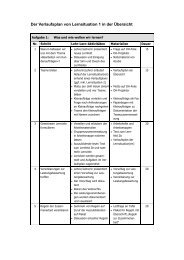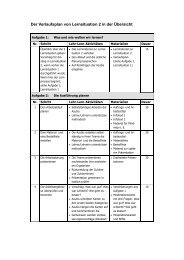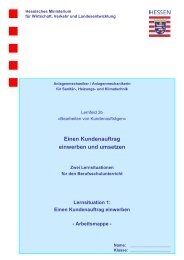Einen Kundenauftrag einwerben und umsetzen
Einen Kundenauftrag einwerben und umsetzen
Einen Kundenauftrag einwerben und umsetzen
Erfolgreiche ePaper selbst erstellen
Machen Sie aus Ihren PDF Publikationen ein blätterbares Flipbook mit unserer einzigartigen Google optimierten e-Paper Software.
38<br />
Den <strong>K<strong>und</strong>enauftrag</strong> nachbereiten<br />
Abbildung 12). Der Gesamtpreis sowie die Nettosumme, die Umsatzsteuer, die<br />
Gesamtsumme, der gewährte Skontobetrag <strong>und</strong> der zu zahlende Betrag werden<br />
automatisch korrigiert. Es kommt jedoch auch vor, dass Sie zusätzliche Positio-<br />
nen in die Rechnung einfügen oder bestehende löschen müssen. Dann gehen Sie<br />
wie in Abbildung 13 gezeigt <strong>und</strong> nachfolgend beschrieben vor:<br />
Abbildung 12: Automatische Anpassung von Beträgen bei der Änderung von<br />
Mengen in der automatisch erstellten Rechnung<br />
Hier klicken, um<br />
neue Positionen<br />
einzufügen<br />
Hier klicken, um<br />
einzelne Positionen<br />
zu löschen<br />
Abbildung 13: Änderungen der Positionen in der Rechnung vornehmen